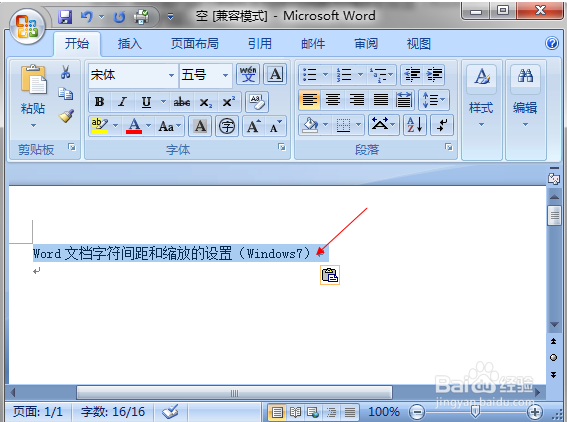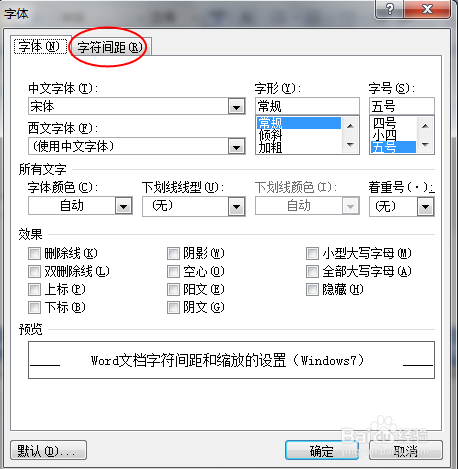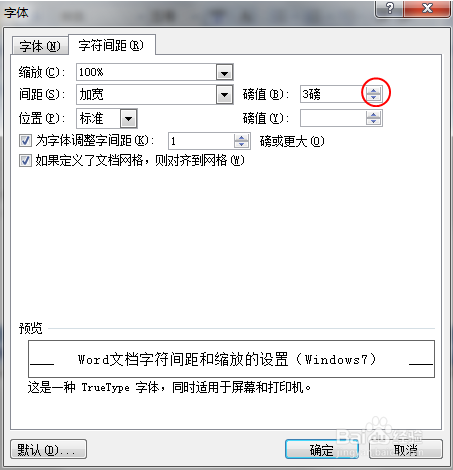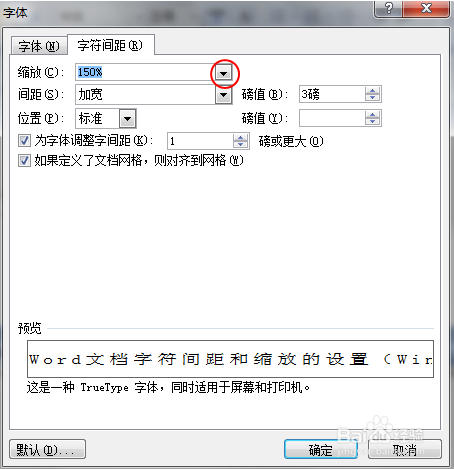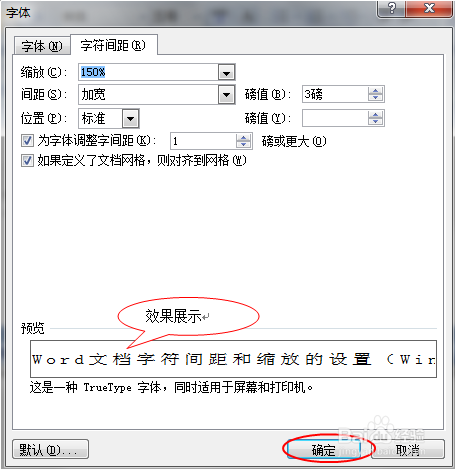Word文档字符间距和缩放的设置(Windows7)
1、选定标题内容,如图:
2、单击“开始”,然后单击“字体”旁边的下拉符号。如图:
3、弹出对话框后,单击“字符间距”,如图:
4、单击“间距”旁边的下拉符号,选择“加宽”,如图:
5、在磅值处选择3磅,若想设置其它单位,则在“磅值”框中必须使用指定使用的单位,如“1哽钮嬖萼厘米”,系统就会自动进行单位转换,如图:
6、在“缩放”处选择“150”,如图:
7、在预览处可看到设置后的效果,最后单击“确定”。如图:
声明:本网站引用、摘录或转载内容仅供网站访问者交流或参考,不代表本站立场,如存在版权或非法内容,请联系站长删除,联系邮箱:site.kefu@qq.com。
阅读量:92
阅读量:66
阅读量:67
阅读量:90
阅读量:46